صدای غیر عادی لپ تاپ مانند صدای ویز ویز یا خرخر مربوط به خرابی قطعاتی همچون هارد یا فن دستگاه است. در حالت عادی باید از لپ تاپ صدای بسیار کمی به گوش برسد؛ پس اگر سروصدای غیر طبیعی از آن شنیدید، ممکن است که دچار ایرادات سخت افزاری شده باشد. در این مقاله به شما آموزش خواهیم داد که چگونه این صداهای نامتعارف را رفع کنید. برای رفع صداهای غیر عادی لپ تاپ تا انتهای مقاله همراه ما باشید در صورتی که مشکل حل نشد با کارشناسان ما در نمایندگی تعمیر لپ تاپ تماس بگیرید.
برای دریافت مشاوره رایگان : 1662 رو بدون کد از سراسر کشور بگیر
نحوه برطرف کردن صدای غیر عادی لپ تاپ
تعمیر هارد
ممکن است صدای غیر عادی لپ تاپ به خاطر خرابی هارد باشد و این قطعه نیاز به تعمیر پیدا کند. هنگام خرابی هارد صدای ویز ویز یا خرخر به گوش می رسد. البته اگر هارد نصب شده بر روی سیستم شما از نوع ssd باشد، صداهای شنیده شده ربطی به این قطعه ندارند. چنانچه مطمئن شدید که سر و صدا مربوط به آسیب دیدن هارد است، باید ابتدا از اطلاعات موجود در لپ تاپ نسخه پشتیبان تهیه کنید؛ سپس از یک کارشناس بخواهید که هارد را تعمیر یا تعویض نماید.

تعمیر فن
اگر صدای قیژ قیژ از دستگاه شنیده شود، نشان می دهد که فن ایراد پیدا کرده است. گاهی ممکن است که آلودگی و گرد و خاک روی پره های فن تجمع پیدا کرده و عملکرد آن را با مشکل مواجه کند. بعضی اوقات هم ممکن است که موتور فن صدمه دیده یا این که پره های آن شکسته شده باشد. تمیز کردن فن نیاز به دقت زیادی دارد؛ بنابراین اگر با این قطعه آشنایی ندارید، بهتر است که از یک تعمیرکار حرفه ای کمک بگیرید.
بیشتر بخوانید: علت صدای بیش از حد فن لپ تاپ
استراحت دادن به دستگاه
در مواردی که از صدای غیر عادی لپ تاپ به صورت جرقه شنیده می شود، ممکن است که حرارت پردازنده بالا رفته باشد. این مسئله اغلب در اثر استفاده از نرم افزارهای پر حجم و سنگین به وجود می آید. در این حالت توصیه می شود که نرم افزارهای پرحجم را ببندید، تا کامپیوتر شما چند دقیقه ای استراحت کند. اگر با این روش مشکل برطرف نشد، به احتمال زیاد cpu آسیب دیده و باید تعویض گردد.
استفاده از خمیر سیلیکون
هنگامی که دمای سی پی یو کامپیوتر افزایش پیدا می کند، ناخودآگاه صدای بیشتری از فن شنیده می شود. از این رو بهتر است هنگامی که نرم افزارهای سنگین همچون فتوشاپ یا بازی های رایانه ای را اجرا می کنید، حتما از خمیر سیلیکون استفاده نمایید.
تعویض درایو CD/DVD
اگر متوجه شدید که صدای تق تق لپ تاپ شما مربوط به درایو سی دی است، کافیست یک درایو جدید روی رایانه نصب کنید. در لپ تاپ هایی که امروزه روانه بازار شده اند، جایگزینی درایور به سهولت حالت انجام می گیرد. یکی از راه کارهای دیگری که می توانید استفاده کنید، این است که اقدام به تهیه درایوهایی نمایید که از طریق USB به لپ تاپ متصل می شوند.
به کار بردن فن خنک کننده
یکی دیگر از روش هایی که به برطرف کردن صدای غیر عادی لپ تاپ کمک می کند، این است که یک فن خنک کننده جداگانه را مورد استفاده قرار دهید. ممکن است که یک گیم با گرافیک بالا را روی سیستم خود نصب کرده باشید، در این حالت دستگاه مجبور است که پردازش بیشتری را انجام دهد و حرارت آن افزایش می یابد. با استفاده از یک فن مجزا می توانید عملکرد رایانه خود را بهبود ببخشید.
در صورتی که فن سیستم خراب شده باشد لازم است که در اسرع وقت اقدامات لازم برای تعمیر و تعویض فن لپ تاپ به عمل آید. اگر این کار را انجام ندهید، حرارت اضافه دستگاه رفع نمیشود و ممکن است که به سایر قطعات نیز صدمه وارد شود.
نصب برنامه های کنترل سرعت فن
یک سری نرم افزارها برای کنترل سرعت فن طراحی شده است که از جمله این برنامه ها می توان به speed fan اشاره کرد. به کمک این برنامه می توانید سرعت فن را تنظیم کنید.
راه های پیشگیری از سر و صدای زیاد لپ تاپ
سه فاکتور دمای بالا، گرد و خاک و رطوبت باعث آسیب دیدن فن می شود. بنابراین اگر از رایانه خود به خوبی مراقبت کنید، علاوه بر این که از صدای غیر عادی لپ تاپ پیشگیری می شود، عمر مفید دستگاه نیز افزایش می یابد. برای جلوگیری از نفوذ گرد و خاک روی پره های فن بهتر است که پس از خاموش کردن کامپیوتر خود آن را درون یک کاور بگذارید. همچنین حتی المقدور تلاش کنید که لپ تاپ را در معرض حرارت قرار ندهید؛ زیرا هیچ چیز به اندازه گرما نمی تواند عملکرد فن را مختل نماید.
سوالات متداول
علت صدای وزوز لپ تاپ چیست؟
صدای وزوز در لپ تاپ، می تواند از عوامل مختلفی از جمله مشکل در سیستم خنک کننده، مشکل یا خرابی در بخش هارد دیسک یا درایو SSD، مشکل و خرابی مربوط به قطعات گرافیکی، مشکل و خرابی در بخش سخت افزاری، برنامه های در حال اجرا، تنظیمات مربوط به پاور سیور دستگاه ناشی شود.

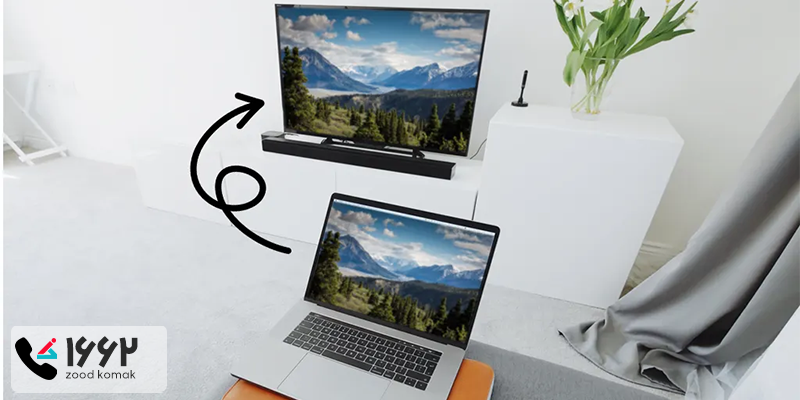 آموزش وصل کردن لپ تاپ به تلویزیون
آموزش وصل کردن لپ تاپ به تلویزیون علت روشن نشدن لپ تاپ
علت روشن نشدن لپ تاپ خاموش شدن ناگهانی لپ تاپ
خاموش شدن ناگهانی لپ تاپ








درود بر شما سارا محمودی عزیز
علت بروز این مشکل می تواند ایراد در فن دستگاه باشد.